Konverter, rediger og forbedre videoer med AI
Lær at konvertere MPG til MP4 uden besvær [Med detaljerede trin]
MPG- og MP4-formater ligner hinanden, og MP4-videoer kan endda bruge MPEG4-codec - en af standarderne for MPG. Men MP4-videoer understøtter flere codecs, inklusive H.264, HEVC og mere, som er kompatible med mange enheder. Så du kan konvertere MPG til MP4, hvis du har problemer med at afspille MPG-filer. Selvom MPG er en fremtrædende videokomprimeringsstandard, er formatet også inkompatibelt med den nyeste iPhone 15, iPad Pro og andre bærbare enheder. MP4 er standardformatet eller det understøttede format på disse enheder. I denne artikel vil du vide, hvordan du konverterer MPG til MP4 ved hjælp af et skrivebordsværktøj og ved hjælp af en online videokonverter.
Vejledningsliste
Del 1: Den ultimative måde at konvertere MPG til MP4 på Windows/Mac Del 2: Sådan konverteres MPG til MP4-formater online gratis Del 3: Ofte stillede spørgsmål om konvertering af MPG til MP4Del 1: Den ultimative måde at konvertere MPG til MP4 på Windows/Mac
Hvis du nemt vil konvertere dine MPG-filer til MP4, 4Easysoft Total Video Converter er den bedste videokonverter, du skal have på dine Windows/Mac-enheder. Denne videokonverter giver dig mulighed for at konvertere med blot et par klik. Desuden behøver du ikke bekymre dig om at have tonsvis af videoer at konvertere, fordi dette værktøj vil gøre dig i stand til at batchkonvertere uden filstørrelsesbegrænsninger. Så hvad venter du på? Download denne kraftfulde videokonverter nu på din enhed, og nyd at se din MP4 på enhver enhed.

Konverter fra/til over 1000+ lyd- og videoformater, såsom MPG til MP4.
Understøttelse af konvertering af partier af dine videoer og lyd fra din Windows og Mac på én gang.
Konverteringshastigheden er blevet forbedret 50 gange hurtigere end før.
Forbedre videoer ved hjælp af dets kraftfulde redigeringsfunktioner.
100% Sikker
100% Sikker
Trin at følge:
Trin 1Download og kør 4Easysoft Total Video Converter først på din Windows/Mac. Derefter skal du klikke på Tilføj filer knappen for at uploade MPG-filer til softwaren. Du kan også trække og slippe alle dine MPG-filer på én gang for at uploade dem hurtigt.

Trin 2Konverter derefter MPG til MP4. Klik på Format ikon; et nyt vindue vises på din skærm. Gå til Video sektion og vælg MP4 format.

Trin 3Hvis du vil bevare en video i høj kvalitet, kan du klikke på Gear ikonet i højre side af det format, du har valgt. Derefter vises et nyt pop op-vindue på din skærm. Derfra kan du ændre indkoderen, billedhastigheden, bithastigheden og opløsningen. Når du er færdig, skal du klikke på Lav ny knap.
Trin 4Endelig kan du nu gemme dine konverterede filer. Men først skal du klikke på Gem til knappen for at vælge en filplacering og finde dine konverterede filer hurtigt. Klik derefter på knappen Konverter alle for at konvertere MPG til MP4 med succes. Hvad mere er, kan du bruge det til reducere størrelsen på videofilen for at spare mere lagerplads på din computer.

Del 2: Sådan konverteres MPG til MP4-formater online gratis
Bortset fra den kraftfulde videokonverter, der er nævnt ovenfor, kan du også overveje at bruge en gratis MPG til MP4-konverter online. Husk dog, at online-konvertere tilbyder begrænsede formater og funktioner. Men hvis du stadig ønsker at bruge en online konverter, kan du tage et kig på de tre effektive online konvertere nedenfor.
1. CloudConvert
CloudConvert er en af de gratis online filkonvertere, der gør det nemt at konvertere MPG-videoer til MP4-filer på Windows og Mac. Det giver dig mulighed for at kontrollere videoopløsning, filstørrelse og kvalitet. Desuden kan den afspille næsten enhver musik, video, arkiv, dokument, billede, e-bog, regneark eller præsentationsfiltype.
Trin at følge:
Trin 1Til at begynde med, gå til den officielle hjemmeside for CloudConvert. Klik derefter på Vælg Fil knappen for at begynde at uploade din MPG filer til hjemmesiden.
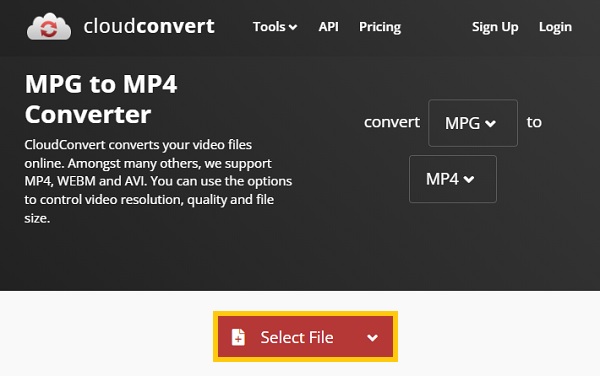
Trin 2Klik derefter på Konvertere til rullemenuen, og blandt formaterne skal du vælge MP4 format.
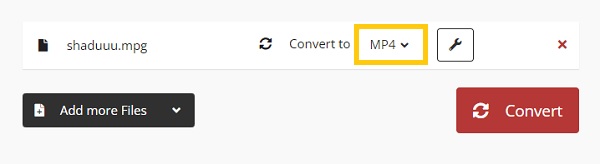
Trin 3Klik til sidst på Konvertere knappen for at konvertere dine MPG-filer til MP4. Klik derefter på Hent knappen for at gemme dine konverterede filer i din mappe.
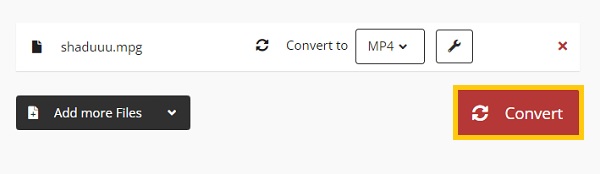
2. FreeConvert
Du kan også bruge FreeConvert at konvertere MPG til MP4 med lethed. Det sikrer, at konverteringer er af fremragende kvalitet ved at bruge både open source og specialiseret software. Denne MPG til MP4 Converter er tilgængelig gratis og kan bruges i enhver webbrowser. Det understøtter næsten alle de populære formater, inklusive MP3, MP4, MKV, MOV, FLV osv. I de fleste tilfælde kan de avancerede indstillinger bruges til at finjustere konverteringsparametre.
Trin at følge:
Trin 1Besøg den officielle hjemmeside ved at søge FreeConvert på din søgelinje. Når du er der, skal du klikke på Vælg Filer knappen og vælg, hvad du vil konvertere blandt dine filer.
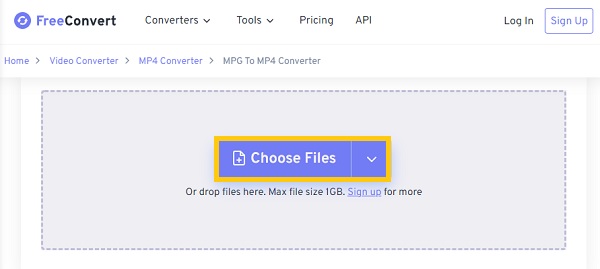
Trin 2Derefter skal du klikke på Produktion rullemenu, og vælg derefter MP4 format blandt de givne formater.

Trin 3Du skal klikke på Konverter til MP4 knappen og vent på at konvertere MPG til MP4 til det sidste trin. Klik derefter på Download MP4 for at gemme videoer på din enhed.
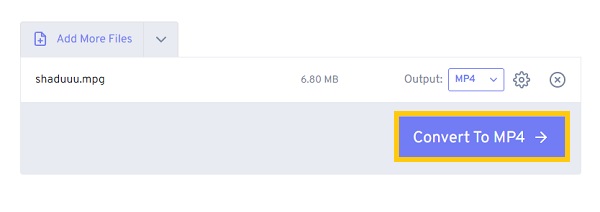
3. Zamzar
Zamzar er en online MPG til MP4 konverter. Det gør det muligt for brugere at konvertere filer uden at skulle downloade software på deres Windows eller Mac. Desuden understøtter den over 1100+ forskellige filformater. Dokumenter, fotos, lyd, video, e-bøger, CAD-filer og komprimerede filtyper understøttes alle af denne online-konverter.
Trin at følge:
Trin 1Først og fremmest gå til Zamzars officielle hjemmeside. Klik derefter på Tilføj filer knappen for at tilføje de MPG-filer, du ønsker at konvertere til MP4.
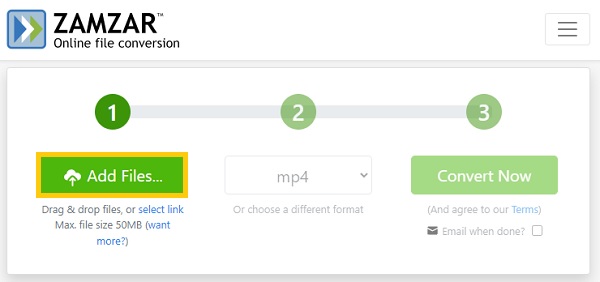
Trin 2Dernæst, når dine filer er blevet uploadet, skal du klikke på Konvertere til rullemenuen, og vælg MP4 filformat.
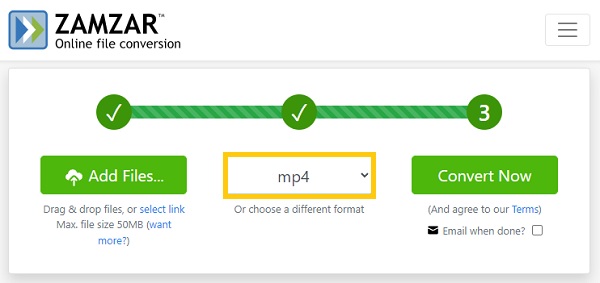
Trin 3Klik til sidst på Konverter nu knappen og begynd at konvertere MPG til MP4-format. Derefter kan du klikke på Hent knappen for at downloade den konverterede fil til din enhed.
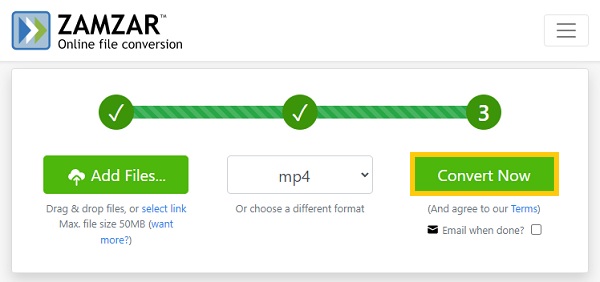
Del 3: Ofte stillede spørgsmål om konvertering af MPG til MP4
-
Hvad er MPG helt præcist?
MPG/MPEG står for Moving Picture Experts Group. Det er en komprimeringsmetode, der giver mulighed for væsentligt hurtigere streaming og download end andre berømte videoformater. Den indeholder mange audio- og video-codecs, såsom MPEG-1, MPEG-2, MPEG-4 osv.
-
MPG eller MP4: Hvilken er bedre?
MPEG-filer bruges til at komprimere video på cd'er og dvd'er. MPEG-filer kan afspilles på en computer, selvom ikke alle afspillere gør det. MP4-filer bruger dog MPEG-4 og H.264 codecs, som næsten alle afspillere understøtter. MP4 er det bedste format til at se videoer på både din pc og mobilenhed.
-
Sådan konverteres MPG til MP4 på min Android-telefon?
Du kan stole på MPG til MP4 konverter apps til Android på Google Play, inklusive Media Converter, VidCompact, Video Format Factory osv.
Konklusion
Nu har du kendt fire måder at konvertere MPG til MP4 på Windows, Mac og online. Disse videokonvertere kan håndtere størstedelen af dine filkonverteringsbehov. Vi anbefaler dog kraftigt, at du bruger 4Easysoft Total Video Converter at konvertere MPG til MP4-filer uden at miste for meget kvalitet. Hvis du stadig har spørgsmål i tankerne, så tøv ikke med at sende os din besked. Vi lover at vende tilbage til dig i tide.
100% Sikker
100% Sikker


 Sendt af
Sendt af 